更改空间的设置
本文介绍更改空间设置的步骤。
更改来宾空间设置的方法请参考以下页面:
更改来宾空间的设置
空间的设置仅空间管理员可进行更改。
添加空间管理员
操作步骤
-
打开想更改设置的空间。
-
点击[选项]图标,再点击[设置空间]。
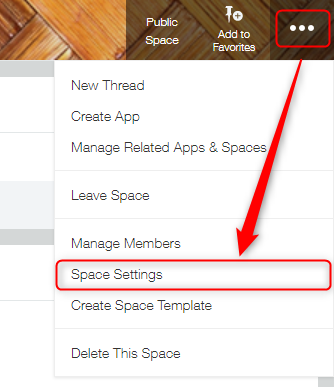
-
在“空间管理”对话框的“常规设置”标签中更改设置。
设置项目的详情请参考以下页面:
空间的设置项目 -
在“参加成员”标签中更改参加成员。
关于空间参加成员的更改方法详情,请参考以下页面:
添加/删除空间的成员 -
点击[保存]。
添加空间管理员
创建空间的用户将被自动设置为该空间的管理员。
如要添加空间管理员,请通过“空间管理”对话框的“参加成员”标签赋予管理权限。
添加/删除空间的成员
如为kintone系统管理员,可通过kintone系统管理的[空间管理]“作为管理员加入”,成为空间的管理员。
管理空间
